文章詳情頁
Win10系統查看電腦使用記錄的方法
瀏覽:89日期:2023-03-22 10:46:06
電腦有很多版本的操作系統,其中Win10系統是非常經典的一款電腦系統,它擁有直觀友好的操作界面,并且性能也很穩定,操作起來十分簡單。我們在使用這款操作系統的過程中,所有的操作都會在電腦中形成使用記錄,如果想要查看電腦進行了哪些活動,就可以通過電腦使用記錄來了解相關情況。但是有很多新手朋友對電腦的操作方法還不熟悉,因此不知道怎么對其操作。那么接下來小編就給大家詳細介紹一下Win10系統查看電腦使用記錄的具體操作方法,有需要的朋友可以看一看并收藏起來。

1.首先打開電腦,我們在電腦桌面上找到“控制面板”選項,雙擊該選項就可以進入到控制面板頁面。

2.接著在控制面板頁面中,我們在頁面右上角將查看方式設置為小圖標,再點擊界面左側的“管理工具”選項即可。
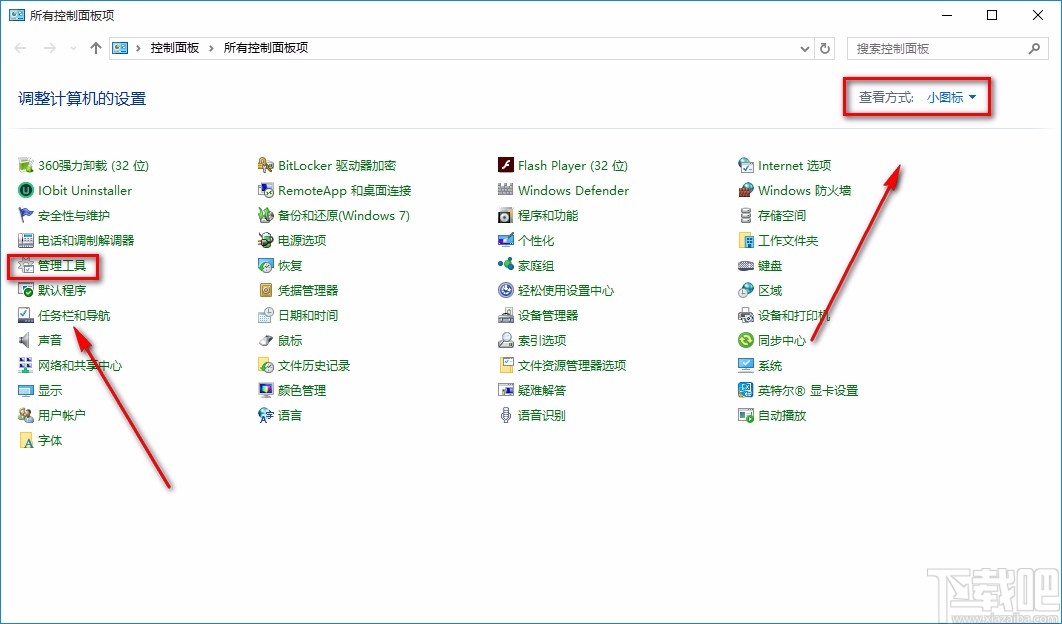
3.然后就會進入到管理工具頁面,我們在頁面上找到“事件查看器”選項,雙擊該選項就可以了。
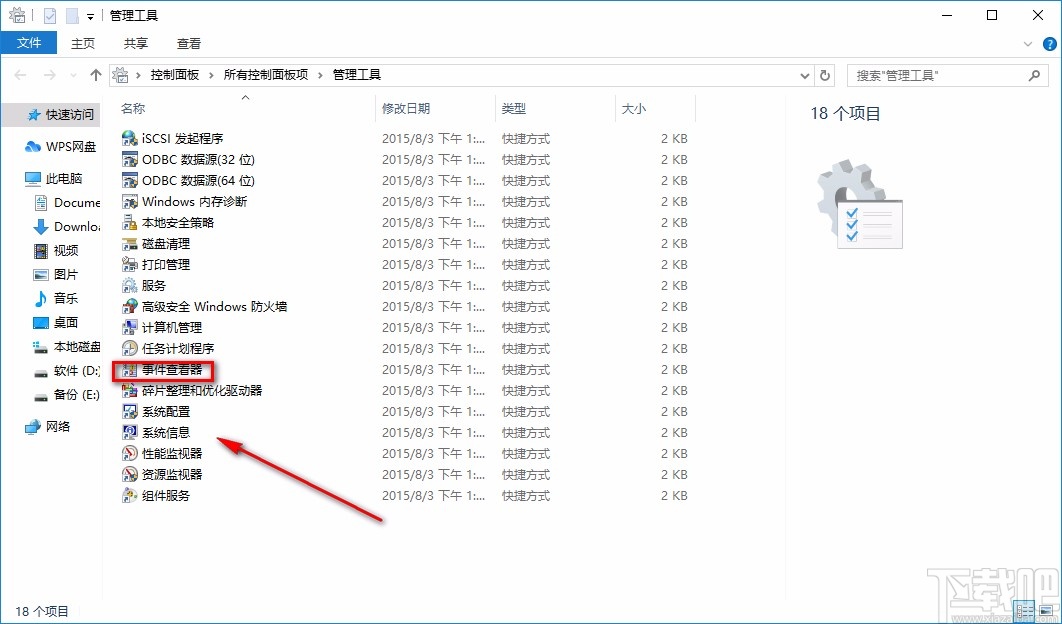
4.接下來界面上就會出現一個事件查看器頁面,我們在頁面左側找到“Windows日志”選項并點擊即可。
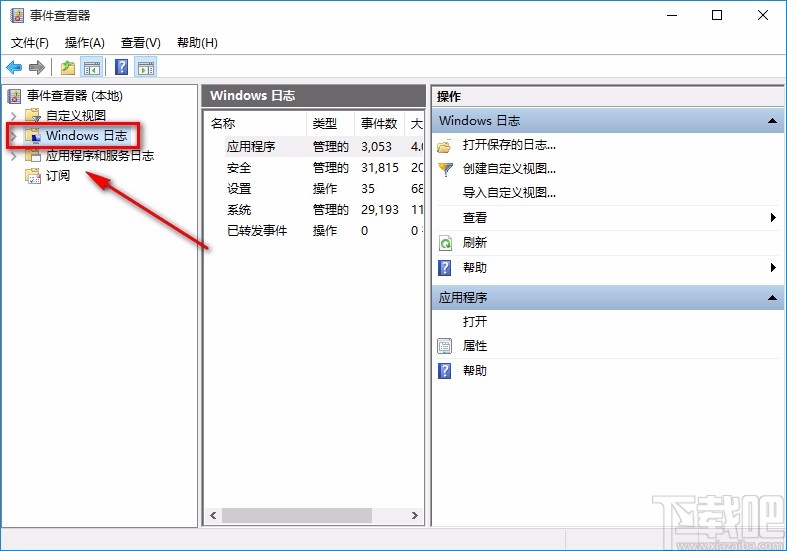
5.隨后就會在界面上找到“系統”選項,我們雙擊該選項就可以進行下一步操作,如下圖所示。
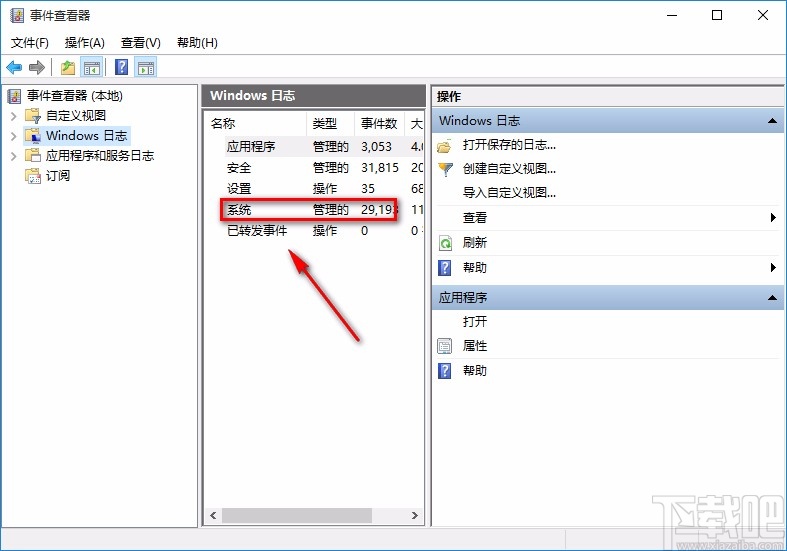
6.完成以上所有步驟后,我們就會看到下圖所示的界面,在界面上就可以看到電腦的使用記錄了。
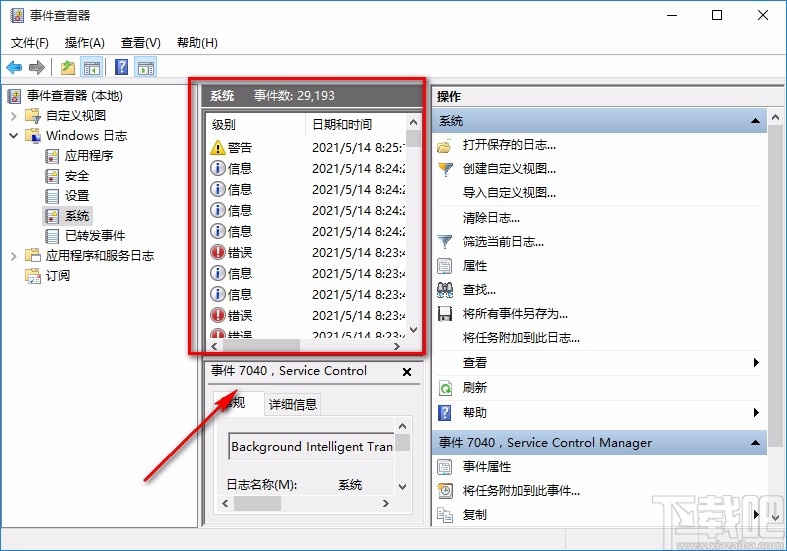
以上就是小編給大家整理的Win10系統查看電腦使用記錄的具體操作方法,方法簡單易懂,有需要的朋友可以看一看,希望這篇教程對大家有所幫助。
上一條:Win10系統共享打印機的方法下一條:Win10系統關閉防火墻通知的方法
相關文章:
1. 華碩飛行堡壘 ZX53V筆記本怎樣安裝win10系統 安裝win10系統操作方法分享2. Win10系統IE瀏覽器首頁被鎖定成360導航怎那么解決?解決的方法介紹3. 榮耀MagicBook筆記本怎樣安裝win10系統 安裝win10系統方法介紹4. Win10系統怎么連接小米藍牙音響使用?5. Win10搜不到共享打印機怎么辦?Win10系統添加共享打印機的方法6. Win10系統怎么關閉自動設置時間功能?Win10系統關閉自動設置時間功能的方法7. Win10系統提示“管理員已阻止你運行此應用”的解決方法8. Win10步驟記錄器有什么用?Win10系統如何使用步驟記錄器?9. Win10系統提示“某些設置由你的組織來管理”的兩種解決方法10. Win10系統下高級打印怎么改為普通打印?
排行榜

 網公網安備
網公網安備